有用户问小编关于电脑读不到U盘的系统的方法,其实经常会遇到u盘插到电脑上无法显示,到我的电脑中查看也没有u盘的显示。那电脑读不到U盘的系统的方法有哪些呢?下面就让小编为大家介绍电脑读不到U盘的系统的方法吧。
方法/步骤1、更换usb接口
笔记本的usb接口还是比较多的,这个接口不行换一个。
说不定usb接口的问题导致u盘读不出。

电脑读不到U盘的系统的方法图1
方法/步骤2、对u盘进行杀毒
u盘被感染了病毒,会影响其正常读取。
先关闭安全防护,然后选择电脑的管理软件对它杀毒,是在不行只能进行格式化操作了,前提是u盘中没有重要的资料。
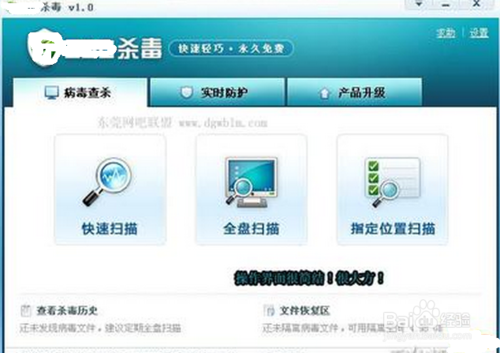
电脑读不到U盘的系统的方法图2
方法/步骤3、重新启动计算机
如果在使用u盘前使用过什么外接设备的,可能导致读取失灵,识别不出新的设备(u盘)。

电脑读不到U盘的系统的方法图3
方法/步骤4、硬件设备检测
打开电脑控制面板,点击疑难解答。
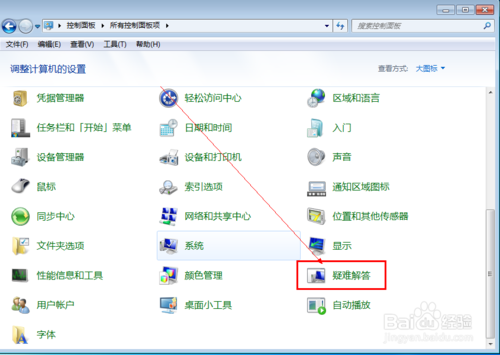
电脑读不到U盘的系统的方法图4
然后点击硬件和设备下的配置设备。
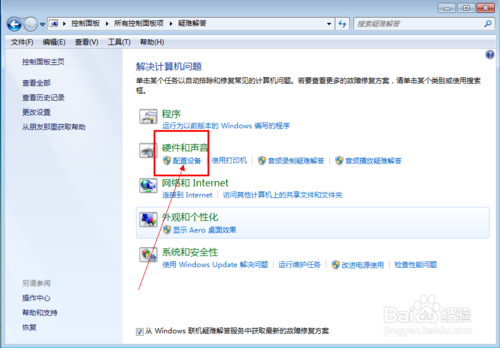
电脑读不到U盘的系统的方法图5
然后点击连接到计算机的硬件和访问设备的下一步。
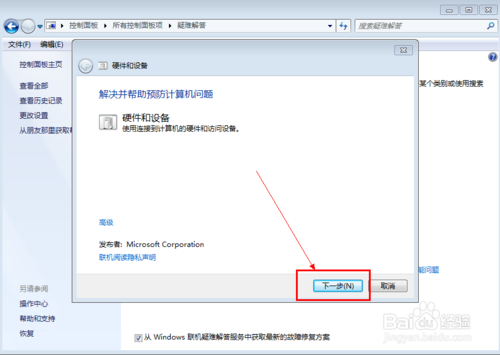
电脑读不到U盘的系统的方法图6
接着系统自动检测做了哪些操作使得u盘设备不能读取。
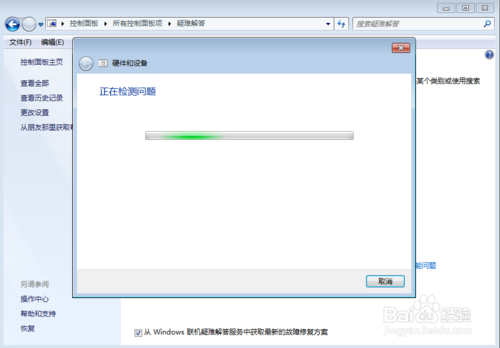
电脑读不到U盘的系统的方法图7
问题检测出来后会有提示,根据显示处理相应更改即可。
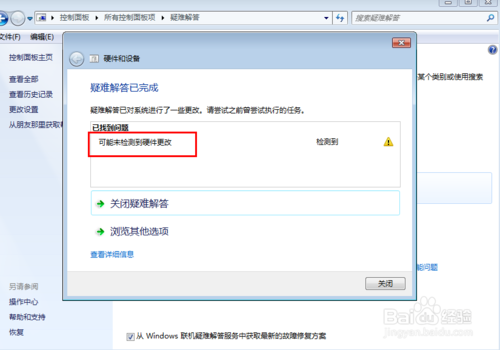
电脑读不到U盘的系统的方法图8
关于电脑读不到U盘的系统的方法就结束了,相信你们看完了电脑读不到U盘的系统的方法之后,都已经学会电脑读不到U盘的系统的方法了,好了,如果大家还想了解更多的资讯敬请关注小白官网吧。小白官网为大家提供更多的资讯。下一篇为大家介绍的是win10安装教程。